Khi sử dụng phần mềm Photoshop việc thực hiện các chủ thuật chèn chữ vào ảnh rất cơ bản khi thiết kế. Vậy cách chèn chữ vào ảnh trong Photoshop chuẩn như thế nào? Để biết thêm thông tin chi tiết về chủ đề này mời bạn theo dõi bài phân tích và chia sẻ sau.
Cách chèn chữ vào ảnh trong Photoshop
Bước 1: Trên màn hình chính, lựa chọn tùy chọn “Open” để thêm một hình ảnh.
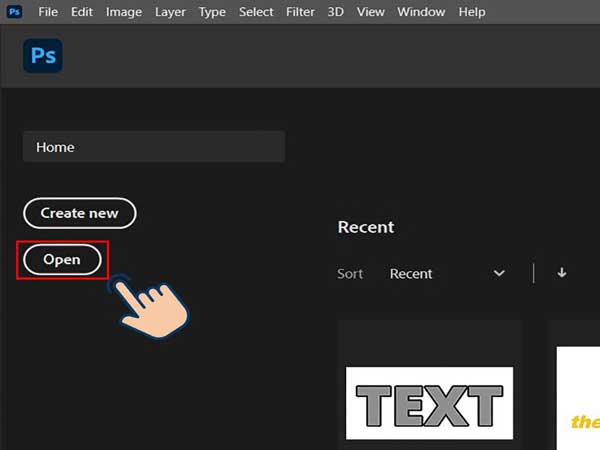
lựa chọn tùy chọn “Open” để thêm một hình ảnh
Bước 2: Chọn hình ảnh mà bạn muốn thêm chữ nền vào, và sau đó nhấn “Open” để tiến hành thêm hình.
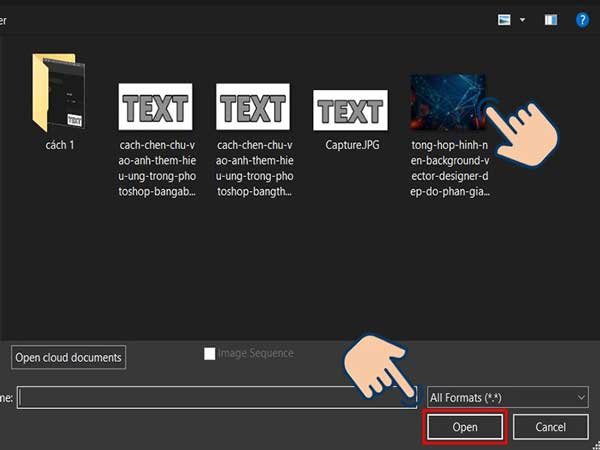
Chọn hình ảnh mà bạn muốn thêm chữ nền vào
Bước 3: Sử dụng công cụ “Horizontal Type Tool” (biểu tượng chữ T) trên thanh công cụ, hoặc đơn giản là nhấn phím T để kích hoạt công cụ này.
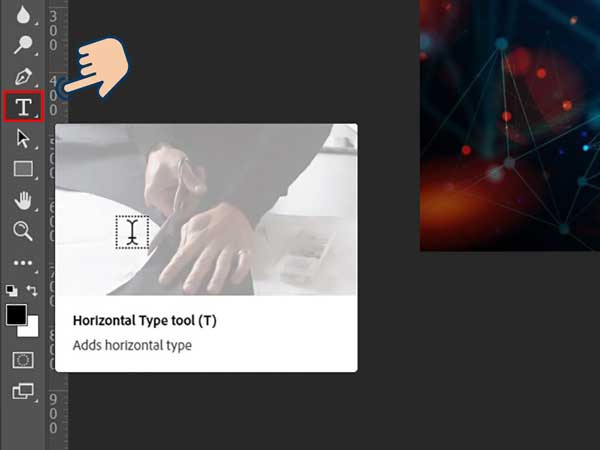
Sử dụng công cụ “Horizontal Type Tool”
Bước 4: Tại đây, bạn có thể thay đổi kiểu chữ, font, và kích thước chữ sao cho phù hợp với hình ảnh và thẩm mỹ cá nhân.
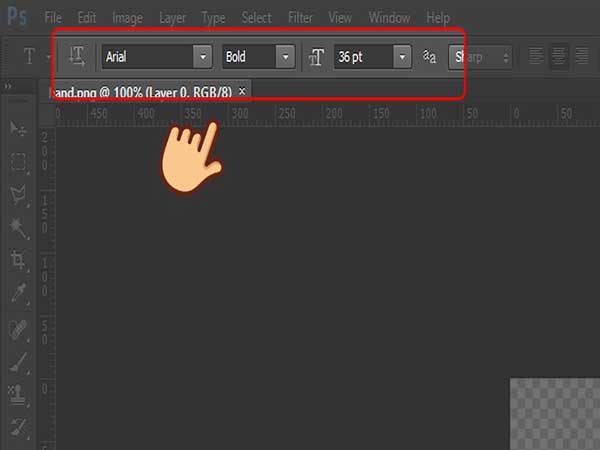
Bước 5: Bằng cách nhấp chuột trái vào vị trí trên hình ảnh mà bạn muốn chèn chữ vào.

nhấp chuột trái vào vị trí trên hình ảnh mà bạn muốn chèn chữ
Bước 6: Gõ nội dung mà bạn muốn thêm vào hình ảnh. Sau khi nhập xong, bạn có thể xác nhận bằng cách nhấn biểu tượng dấu tích trên thanh công cụ hoặc bằng cách nhấn chuột trái ra ngoài vùng chọn.
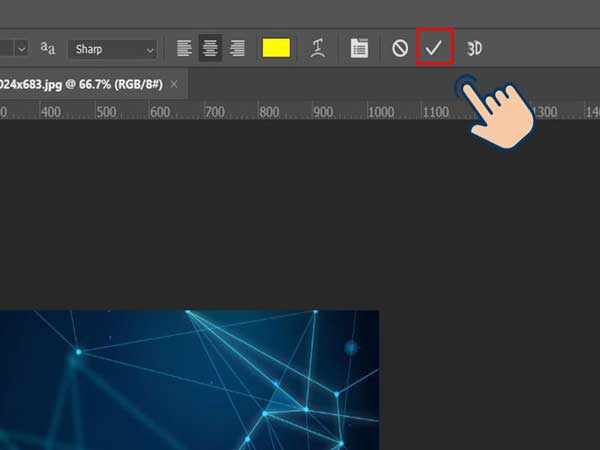
Gõ nội dung mà bạn muốn thêm vào hình ảnh
Bước 7: Để điều chỉnh vị trí của chữ trên ảnh, bạn có thể chọn Layer của chữ và sau đó di chuyển chữ đến vị trí mong muốn.

bạn có thể chọn Layer của chữ và sau đó di chuyển chữ
Bước 8: Cuối cùng, nhấn vào tùy chọn “File” và sau đó chọn “Save” để lưu lại hình ảnh đã được thêm chữ.
Cách thêm hiệu ứng chữ bằng Layer Style trong Photoshop
Bước 1: Chọn Layer bạn muốn chỉnh sửa, sau đó nhấn vào biểu tượng “fx” ở phía dưới của Layer Panel.
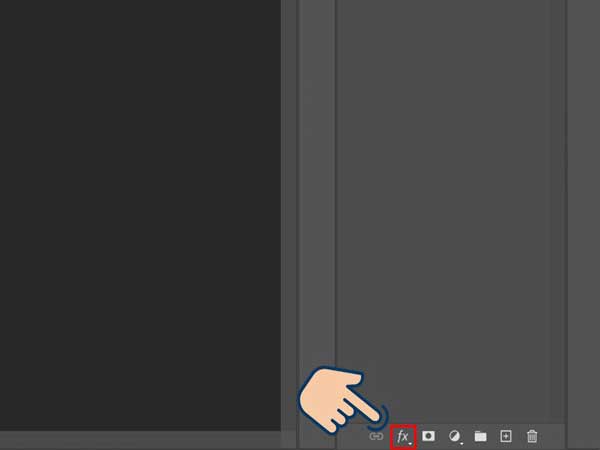
Chọn Layer bạn muốn chỉnh sửa
Bước 2: Chọn “Blending Options.”
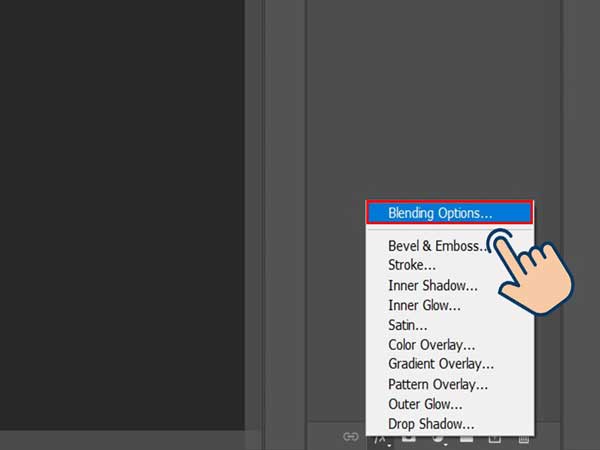
Chọn “Blending Options.”
Khi làm như vậy, bạn sẽ mở được bảng Layer Style.
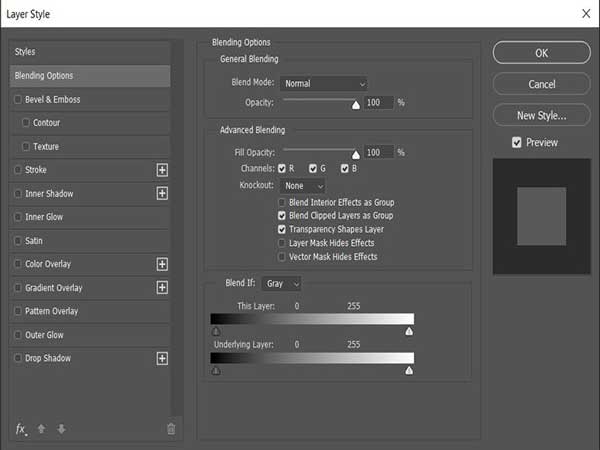
bạn sẽ mở được bảng Layer Style
Một số lưu ý khi chèn chữ vào ảnh trong Photoshop
Khi chèn chữ vào ảnh trong Photoshop, có một số lưu ý quan trọng sau đây:
Xem thêm: Tìm hiểu cách xóa vật thể trong ảnh bằng photoshop đơn giản
Xem thêm: Hướng dẫn cách tách layer trong Photoshop chuẩn xác nhất
- Hãy chọn font chữ và kích cỡ sao cho phù hợp với hình ảnh và thông điệp bạn muốn truyền đạt. Đảm bảo chữ đủ lớn để đọc và không quá lớn làm mất điểm ảnh chất lượng.
- Sử dụng màu sắc phù hợp với hình ảnh và tạo sự tương phản. Điều này giúp chữ nổi bật và dễ đọc.
- Đặt vị trí chữ sao cho nó không che phủ quá nhiều chi tiết quan trọng trong ảnh và nằm ở vị trí thích hợp để tạo sự cân bằng hình ảnh.
- Đôi khi, để chữ dễ đọc trên nền ảnh, bạn cần áp dụng một lớp chữ nền hoặc vùng mờ dưới chữ để tạo sự tương phản. Điều này đặc biệt quan trọng nếu hình ảnh có nhiều chi tiết hoặc màu sắc phức tạp.
- Photoshop cung cấp nhiều kiểu chữ và hiệu ứng. Sử dụng chúng một cách cân nhắc để tạo nên sự ấn tượng và phù hợp với nội dung ảnh.
- Đảm bảo rằng chữ không bị méo hoặc nén mất dáng khi bạn thay đổi kích thước của ảnh.
Trên đây là một số thông tin liên quan đến việc tìm hiểu cách chèn chữ vào ảnh trong Photoshop chuẩn. Hy vọng những thông tin mà fanbongda365.com chia sẻ đã giúp bạn hiểu rõ hơn về chủ đề công nghệ này.















